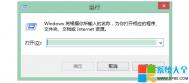使用win7系统用户必需学会的六大功能技巧
一、自定义玻璃窗口颜色的技巧
win7的酷炫想必大家都体会到了吧,特别是Windows7的窗口支持玻璃 特效相当绚丽,大家还可以对这些窗口的颜色自定义,具体方法:鼠标右键单击windows7的桌面,在弹窗中选中个性化,然后在个性化界面中选择窗口 颜色,就能看到玻璃特效窗口的颜色选择非常多,如果不满意的话还可以用颜色混合器自定义颜色哦。

二、快速分屏的技巧
在平时使用过程中有时候需要经常处理一些图片、表格,经常需要左右分屏处理文件的用户可利用Win7系统中快速将窗口进行分屏的功能,需要分平时可用鼠标拖动窗口至桌面最左边,当出现上图画面时就可以松开鼠标,窗口会自动占据左半边屏幕,同样的将另一半的窗口拖到右边去,这样就可以实现分屏操作了。

三、窗口切换的技巧
很多用户都用Alt+Tab快捷键来实现窗口的切换,其实windows键+Tab快捷键也是窗口切换键,它是更加立体的窗口切换,windows7配合本身的玻璃特效使用起来特别酷炫,大家不妨可以一试。

四、任务栏预览的技巧
Windows7的任务栏想必之前的系统有了很大改进,除了绚丽的玻璃特效和整合同类任务的功能外,这个更加直观预览任务栏的功能相当实用,我们可图老师以利用任务栏快速预览多窗口内容,只需要将鼠标放在任务栏上即可看到,比如下图最下方的两个小窗口,直观的界面可让你快速找到想要的那个小窗口,很方便吧。

五、窗口关闭技巧
如果你在使用电脑过程中打开窗口太多,而又想只显示这一个窗口的话,要如何快速关闭其他窗口呢?如果你想留住屏幕中最外层的这个TXT文档窗口,快速关闭其他所有窗口怎么办,用鼠标按住这个TXT窗口,然后左右摇一下,其他所有的窗口都隐退了,很神奇吧。

六、音量控制技巧
当用户浏览网站的时后,经常会碰到视频弹窗,这时候如果你正在听音乐,突然来了一个视频弹窗,视频里的音乐会严重干扰我们的视听,让人很厌烦,其实Windows7支持单程序音频控制功能,非常实用,具体方法是:首先右键单击右下角的小喇叭,然后选择打开音量合成器,我们可以看到目前在在使用且需要发声的程序,如播放器IE浏览器里的视频等等,如果你讨厌浏览器里经常发出的广告音频,可以选择让浏览器静音,单击最下面的小喇叭即可静音,这样浏览器就不会发出任何声音了。

解决win7系统中打印机显示“正在删除”或“正在打印”的方法

打印机显示正在删除或正在打印的解决方案:
方法一、
1、点击开始-运行,输入 services.msc ,打开服务列表,找到Print Spooler服务把它停止;
2、同样在运行对话框中输入 spool ,再打开文件夹下的PRINTERS文件夹,把里面的文件全部删除(里面的文件就是你在打印的东西);
3、继续开始-运行,在运行对话框中输入 services.msc ,打开服务列表,找到Print Spooler服务把它重新启动,这样就OK。
方法二、
关闭打印机电源,Tulaoshi.com然后删除打印任务,然后再重新打印。
Win7系统怎么恢复小工具平台上被删除的小工具
1、首先点击任务栏左下角的开始按钮,然后在开始搜索框中输入相关关键词小m.tulaoshi.com工具,然后点击搜索;

2、之后会出现相关的搜索结果,我们在搜索中选择还原Windows上安装的桌面小工具,点击之后即可恢复那些小工具了,是不是很简单呢?

双系统下设置开机默认启动win7系统的两个方法
方法一、
1、鼠标右击计算机选择属性,然后选择点击左侧的高级系统设置项;

2、在弹出来的系统属性界面中,切换到高级选项卡下,然后点击启动和故障恢复下的设置按钮;
(本文来源于图老师网站,更多请访问http://m.tulaoshi.com)
3、接着在弹出来的启动和故障恢复窗口中,将系统启动下的默认操作系统下拉按钮选择WIN7系统为默认操作系统即可。

方法二、
1、在键盘上按下Win+R键打开运行对话框,然后输入msconfig并回车;
2、在打开的系统配置窗口中,切换到引导选项卡,然后点击需要设置为默认启动项的一项,然后单击下面的设为默认值,确定重启电脑即可。

win7系统订书针功能有什么作用?
win7系统订书针功能有什么作用?我们的工具栏里面总会有几个已经固定的应用程序,比如一些朋友习惯把浏览器和一些聊天工具放在工具栏里,这样使用起来方便快捷,总结起来就是订书针功能,下面分享使用方法,需要的朋友可以进来参考一下
我们的工具栏里面总会有几个已经固定的应用程序,比如一些朋友习惯把浏览器和一些聊天工具放在工具栏里,这样使用起来方便快捷,这就是订书针功能,下面介绍一下使用方法。
1、我们知道我们打开多个聊天窗口后,把他们最小化会发现他们重叠在了一起,就像订书针一样被钉在了一起。

2、我们怎么把一个应用程序,固定到任务栏里去哪?我们可以在桌面上,直接把它拉到任务栏里。

3、用鼠标的右键点击任务栏里的应用程序,会出现两个部分一个是已固定的文件,及以后总会存在的文件。

4、如果想把已固定的文件取消,可以把鼠标放在要取消的一栏,然后点击右边的订书针图标即可。
(本文来源于图老师网站,更多请访问http://m.tulaoshi.com)
5、如果想把最近的文件变成已固定的文件,把鼠标放在该栏,点击右边灰色的订书针图标即可。

6、如果想把该应用从任务栏里取消,用鼠标的右键点击该图标,选择将此任务从任务栏解锁。

7、还可以在开始---所有程序中将所需要的程序锁定到任务栏里。

8、我经常用到百度浏览器,那么我在所有程序中用鼠标的右键点击选择锁定到任务栏就行了。

注意事项: 以上适用于win7系统。